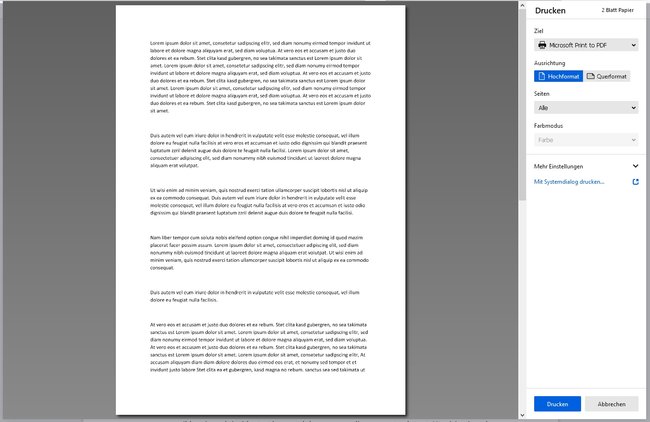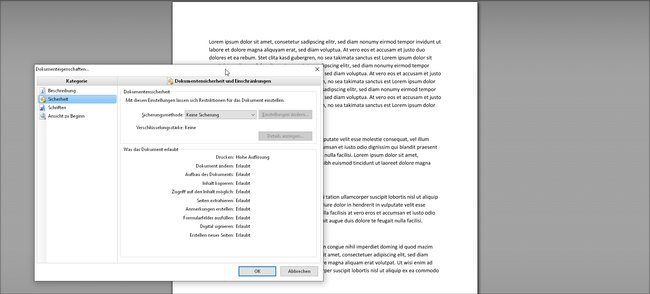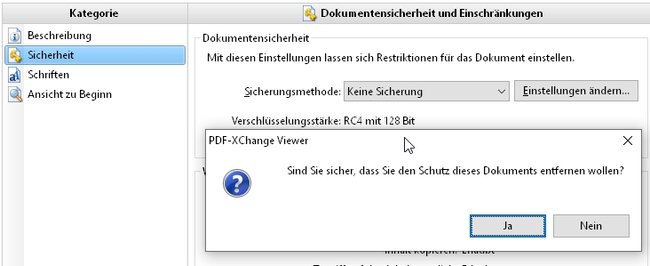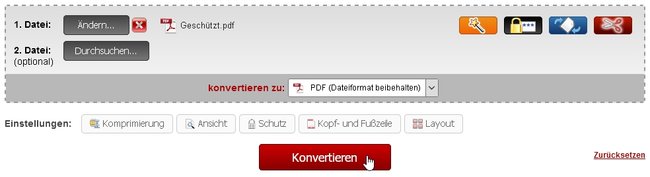Das Passwort in einer PDF-Datei kann verhindern, dass sie geöffnet, gedruckt oder geändert wird. GIGA zeigt euch, wie man unter bestimmten Umständen ein PDF-Kennwort entfernen und die Verbote umgehen kann.
Ein PDF-Passwort soll verhindern, dass jemand eine PDF-Datei verändert oder einfach ausdruckt. Selbst das Öffnen der Datei kann damit verhindert werden. Wenn ihr das nötige Passwort nicht kennt, ist das also Absicht. Allerdings könnt ihr manchmal so ein PDF-Passwort entfernen und es dann beispielsweise ändern.
Nur eine Grundregel gilt immer: Ihr könnt ein PDF-Öffnungspasswort nur entfernen, wenn ihr das Passwort kennt! Aber es ist relativ einfach möglich, dass ihr das Passwort für die anderen PDF-Einschränkungen umgeht, damit ihr es wieder ändern, drucken oder dessen Inhalte kopieren könnt.
Der Passwortschutz des PDF-Formats ist einigermaßen sicher:
PDF-Passwort hacken – mit einem Programm
Wenn alle Stricke reißen und ihr unbedingt den Zugang zu einer Datei bekommen müsst, dann bleibt euch nichts anderes übrig, als das PDF-Passwort zu hacken. Das ist allerdings alles andere als banal und zudem nicht kostenlos machbar.
Das Programm „Accent PDF Password Recovery“ ist darauf spezialisiert, mit verschiedenen Techniken nach einem PDF-Passwort zu suchen und kann die Dateien dann öffnen. Doch ist das nur zu empfehlen, wenn ihr entweder sehr kurze Passwörter verwendet oder zumindest eine ungefähre Ahnung habt, wie es lauten könnte. In dem Fall probiert das Tool mögliche Kombinationen durch und liefert mitunter schnelle Ergebnisse.
Ansonsten müsst ihr nämlich die „Brute-Force-Methode“ verwenden, bei der nacheinander alle infrage kommenden Buchstaben, Zahlen und Sonderzeichen in sämtlichen Kombinationen durchprobiert werden. Das dauert wie ihr euch denken könnt, auch auf einem schnellen Rechner ewig.
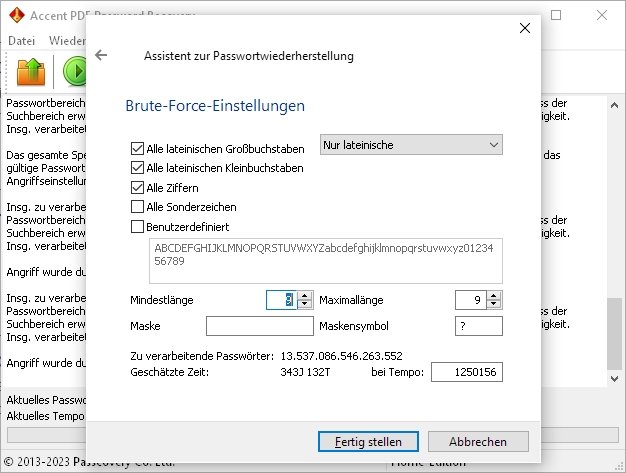
Beispiel: Für ein Passwort aus 6 Zeichen, bei dem auch Zahlen und Umlaute getestet werden, veranschlagt das Tool auf dem Testrechner rund 15 Stunden. Werden Sonderzeichen hinzugenommen, werden daraus schon fast 8 Tage!
Die Zeit für das Hacken eines PDF-Passworts mit 9 Zeichen, bestehend aus Klein- und Großbuchstaben sowie Zahlen, wird auf 343 Jahre und 132 Tage veranschlagt.
Ihr könnt eine Demoversion downloaden, die etwas langsamer ist und euch nur die ersten 2 Zeichen eines gefundenen Passwortes anzeigt. Das kann allerdings schon als Erinnerungshilfe dienen, wenn ihr eure „üblichen Passwörter“ kennt.
Die Privatlizenz kostet 37 Euro, eine Business-Lizenz 57 Euro.
Kleiner rechtlicher Hinweis: Das alles bezieht sich auf das Hacken eines PDF-Passwortes eurer eigenen Dateien. Wenn ihr das mit fremden Dateien tut, macht ihr auch nach dem Hacker-Paragraphen (§202c, StGB) strafbar.
Funktioniert! Ein PDF-Passwort mit dem Browser hacken
Es gibt eine verblüffend einfache Methode, mit der ihr einen PDF-Kennwortschutz umgehen könnt: Öffnet die Datei in einem aktuellen Browser und „druckt“ sie dann noch einmal – als PDF.
Diese Methode kann aber kein PDF-Passwort hacken, das man zum Öffnen der Datei benötigt! Doch alle anderen Möglichkeiten, wie etwa das Kopieren von Inhalten, das Extrahieren von Seiten oder Ändern des Dokuments werden dadurch ermöglicht.
- Startet Firefox und zieht dann mit der Maus die passwortgeschützte PDF-Datei ins Browser-Fenster.
- Sobald der Inhalt angezeigt wird, klickt rechts oben auf das Drucker-Icon.
- Im nächsten Fenster müsst ihr ein Ziel beziehungsweise einen Drucker aussuchen. Wählt dort etwa „Als PDF speichern“ oder „Microsoft Print to PDF“ und klickt anschließend unten auf „Drucken“.
Je nach Dateigröße dauert es ein paar Momente, bis die Datei gedruckt und somit auf der Festplatte gespeichert wurde. Anschließend wird sie wieder im Browser angezeigt. Schließt sie dort, um sie danach in eurem bevorzugten PDF-Viewer zu öffnen und damit alles zu machen, das vorher verboten war.
PDF öffnen: Bekanntes Passwort in einem PDF-Viewer entfernen
Um eine PDF-Datei zu betrachten, nimmt man am besten einen PDF-Viewer. Auf einigen Computern ist bereits der Adobe Acrobat Reader vorinstalliert. Wir nutzen wegen der kompakten Größe gern den PDF-XChange Viewer. Beide eignen sich dazu, einen PDF-Schreibschutz zu entfernen.
- Öffnet die Datei im PDF-XChange Viewer. Ihr werdet dabei sofort nach dem Passwort gefragt, welches ihr zum Öffnen eingeben müsst.
- Jetzt ruft mit der Tastenkombination [Strg] + [D] die Dateieigenschaften auf.
- Klickt links in der Menüleiste auf „Sicherheit“.
- Wechselt im rechts Pulldown-Menü neben „Sicherungsmethode“ den Eintrag von „Kennwortschutz“ zu „Keine Sicherung“.
- Dann folgt eine Sicherheitsabfrage, die ihr bestätigt.
- Ihr könnt jetzt die geänderte Datei mit der Tastenkombination [Strg] + [S] speichern und beim nächsten Öffnen werdet ihr nicht mehr nach dem Passwort gefragt.
Online: Unbekanntes PDF-Passwort knacken und Funktionen freigeben
Wenn ihr das Passwort einer PDF-Datei knacken wollt, das ihr nicht kennt, gibt es dafür eine Online-Seite. Dort könnt ihr die PDF-Datei hochladen und das Passwort entfernen lassen. Allerdings funktioniert das nicht, wenn man bereits beim Öffnen der Datei ein Passwort braucht. Solange sie sich aber öffnen lässt, kann diese Seite eingeschränkte Funktionen wieder freigeben und so den PDF-Schreibschutz entfernen und euch auch das Drucken erlauben.
- Ruft die Web-Seite online2pdf im Browser auf.
- Ladet dort die PDF-Datei hoch, indem ihr sie auf das Dateifeld zieht.
- Klickt auf den Button „Konvertieren“.
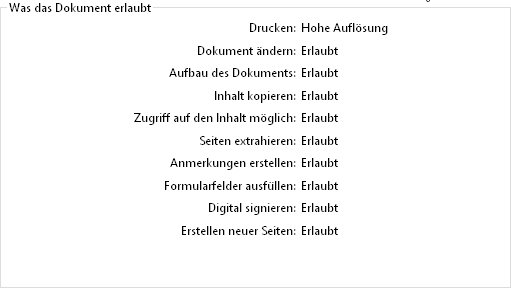
Die Datei wird hochgeladen und dann dort verarbeitet. Je nach Dateigröße (pro Datei sind bis zu 100 MB erlaubt) dauert das einige Zeit. Direkt danach könnt ihr die PDF-Datei wieder downloaden – der Schreibschutz wurde gehackt!
Hat dir der Beitrag gefallen? Folge uns auf WhatsApp und Google News und verpasse keine Neuigkeit rund um Technik, Games und Entertainment.